Windows 10 juga memiliki fitur control panel yang dapat membantu atur atau setting banyak hal dalam program tersebut. Oleh karena itu, untuk memahami peran dan fungsinya lebih mendalam, maka kenali control panel Windows 10 (cara membuka dan fungsinya) agar mudah ketika menjalankannya.
Pengaturan di control panel ini bisa untuk manajemen perangkat keras, contohnya keyboard, mouse, maupun printer. Selain itu, juga dapat untuk mengatur software, seperti membuat pengaturan tanggal, manajemen pengguna dan lainnya.
Cara Membuka Control Panel Windows 10
Bagi beberapa pengguna Microsoft Windows 10, bisa jadi mengalami kesulitan dalam menemukan letak dan cara membuka control panel tersebut. Akan tetapi, jangan Khawatir, Ada beberapa cara dalam membukanya, seperti pada daftar di bawah ini.
1. Menggunakan Fitur Run
Meski banyak orang jarang menggunakannya, fitur Run berfungsi dalam membuka program ketika akan mengoperasikannya, termasuk control panel. Berikut ini merupakan cara membuka control panel dengan fungsi keyboard.
Cara membuka tab control panel windows 10 lewat Run:
- Tekan Windows+R pada keyboard
- Ketikkan control panel pada kotak yang tersedia
- Klik pada tombol OK
Saat melakukan cara tersebut, jendela control panel pun muncul pada layar dan siap untuk beroperasi.
2. Akses Melalui Pencarian

Windows 10 dilengkapi adanya kolom pencarian, sehingga memudahkan menemukan berbagai fitur tersedia. Termasuk fitur settings. Namun, jika ingin melakukan pengaturan dengan control panel, dapat menemukannya melalui fitur search.
Langkah membuka control panel di toolbar Windows
- Tekan ikon kaca pembesar pada pojok kiri bawah layar
- Ketikkan control panel pada kolom pencarian
- Klik pada control panel yang ada di hasil pencarian, agar bisa membuka program ini
Mudah, bukan? Setelah terbuka, pengguna dapat mulai menyesuaikan pengaturannya.
3. Melalui Tombol Start
Membuka Control Panel Windows 10 juga bisa dilakukan melalui menu start. Sorot dan klik ikon start di pojok kiri sebelah bawah layar. Namun, jangan klik kiri, melainkan menekan tombol kanan pada mouse.
Caranya sangat gampang, yaitu:
- Letakkan kursor di ikon start, selanjutnya klik kanan
- Selanjutnya berbagai opsi, cari control panel
- Tekan mouse pada tulisan tersebut
Namun, sebelumnya pengguna perlu mengetahui bahwa pada beberapa versi Windows tertentu, tidak dapat memakai cara tersebut.
4. Membuka Control Panel Lewat Taskbar
Sama dengan cara sebelumnya, jika menggunakan start menu untuk membuka control panel dengan klik kiri, tidak akan langsung menemukannya. Perlu langkah selanjutnya, seperti berikut ini.
- Arahkan kursor pada ikon start
- Klik kiri pada ikon tersebut
- Cari menu Windows System, klik
- Cari control panel, klik
Menggunakan cara membuka control panel tanpa keyboard ini, pasti lebih praktis tanpa repot mengetikkan perintah.
5. Menggunakan Aplikasi Command Prompt
Aplikasi bawaan dari Windows ini punya fungsi dalam memerintahkan pengoperasian beberapa fungsi. Di antaranya adalah melakukan format hard disk, mengatur user account, atau mengaktifkan suatu program, seperti control panel.
Cara membuka control panel melalui Command Prompt
- Klik ikon search
- Ketikkan cmd
- klik di command prompt
- Setelah program command prompt aktif, ketik control panel
- Tekan tombol enter di keyboard
Cara membuka control panel di Windows 10 melalui Command Prompt ini juga tergolong gampang dan lebih sederhana, sehingga pengguna dapat menemukannya secara langsung.
Inilah Fungsi Control Panel pada Windows
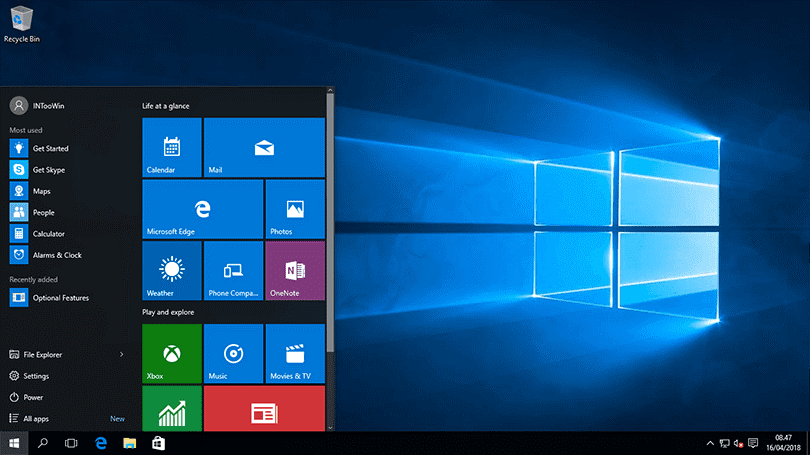
Setelah membukanya, lalu pengguna dapat melakukan melalui control panel ini? Berikut ini beberapa fungsi program tersebut.
1. Sistem dan Keamanan
Melalui menu ini, pengguna dapat melakukan pengaturan terhadap sistem dan keamanan pada komputernya. Di dalam menu ini ada berbagai kategori, yaitu:
- Keamanan & Pemeliharaan, berfungsi mengatur keamanan pada sistem, contohnya antivirus, akses pengguna, dan recovery system
- Windows Defender Firewall, berfungsi meningkatkan keamanan komputer terhadap serangan malware
- Sistem, berfungsi jika pengguna ingin mengetahui spesifikasi komputernya
- Opsi Daya, berfungsi mengatur opsi daya pada komputer
- File History, berfungsi menunjukkan penyimpanan eksternal yang digunakan
- Backup and Restore, berfungsi membuka cadangan pengaturan saat terjadi kendala pada PC
- Bitlocker Drive Encryption, berfungsi mengamankan file pada drive, sehingga orang lain terhalang saat mengambilnya
- Ruang Penyimpanan, berfungsi saat pengguna akan mengelola penyimpanan PC atau laptopnya
- Work Folders, berfungsi mengelola folder agar memungkinkan akses melalui perangkat lain
- Alat Administratif, berfungsi saat pengguna perlu Melakukan pengaturan pada sistem administrasi komputer
2. Jaringan & Internet
Fungsi control panel Windows 10 pada menu network & internet ini adalah melakukan pengaturan terkait jaringan internet. Pengguna dapat melihat status, membuat koneksi peer to peer, dan mengubah setting pada browser.
3. Perangkat Keras dan Suara
Fungsi menu ini adalah untuk membuat dan menyesuaikan pengaturan terkait dengan perangkat keras yang digunakan bersama komputer. Contohnya, menambahkan atau menghapus koneksi dengan perangkat berupa printer, scanner, atau lainnya.
Adapun untuk mengatur speaker yang dihubungkan dengan PC, pengguna dapat melakukannya lewat menu sound. Pengguna juga dapat mengatur penambatan infra merah pada menu infrared.
4. Program
Salah satu fungsi control panel adalah melakukan pengecekan aplikasi yang telah terinstall pada komputer. Fungsi ini dapat diakses melalui menu program. Penjelasannya ada di bawah ini.
- Program dan Fitur, berfungsi mengatur penambahan atau mencopot pemasangan aplikasi
- Program Default, berfungsi mengembalikan pengaturan default aplikasi yang di laptop atau PC
5. Akun Pengguna
Melalui menu ini, pengguna dapat membuka fungsi control panel pada komputer untuk mengelola profil pengguna. Pengaturan tersebut terkait nama pengguna, kata sandi, juga perubahan lain yang diperlukan
6. Tampilan dan Personalisasi
Menu ini memudahkan pengguna dalam mengatur dan mengubah tampilan windows pada komputernya. Contohnya mengatur tampilan taskbar, memudahkan akses ke settings, mengecek pilihan font, dan sebagainya.
7. Jam, Bahasa, dan Wilayah
Menu pada control panel memiliki fungsi untuk mengatur penggunaan bahasa, melakukan setting waktu dan tanggal,dan perubahan metode input data.
Cara melakukan pengaturan cukup mudah, yaitu klik pada menu dan mengatur berdasarkan kolom yang ada.
8. Ease of Access
Fungsi menu ini adalah untuk memberikan akses kepada pengguna pada saran pengaturan oleh Windows. Dengan demikian, pengguna akan mendapatkan kemudahan pengaturan tanpa ribet.
Demikianlah penjelasan mengenai control panel Windows 10 (cara membuka dan fungsinya). Jadi, tidak perlu lagi bingung mengenai cara membuka program ini. Manfaatkan fungsinya untuk membuat pengaturan sesuai kebutuhan.
 AbiPhone Kabar Teknologi, Review dan Tutorial
AbiPhone Kabar Teknologi, Review dan Tutorial
